Importovanie Fotiek Google na USB kľúč

Zistite, ako môžete jednoducho prenášať svoje fotografie z Fotiek Google na USB kľúč a ochrániť svoje neoceniteľné spomienky.
Keď zdieľate alebo publikujete, môžete sa trochu znepokojiť, aby ste videli, čo povie prvý komentár. To isté platí pre fotografie Google. Keď s niekým zdieľate svoje obrázky, nemôžete si pomôcť a hľadieť na obrazovku, kým sa neobjaví prvý komentár.
Ale nemôžete čítať svoje komentáre, ak neviete, kde hľadať. Pokračujte v čítaní a zistite, kde nájdete komentáre k albumom Fotiek Google, ktoré zdieľate.
Svoje komentáre Fotiek Google môžete nájsť v Denníku aktivít na Fotkách Google, ale cez webového klienta. Keď ste vo Fotkách Google, kliknite na ozubené koliesko a posuňte sa úplne nadol. Poslednou možnosťou bude Denník aktivít. Kliknite na Zobraziť vpravo a tam sa zobrazia komentáre.
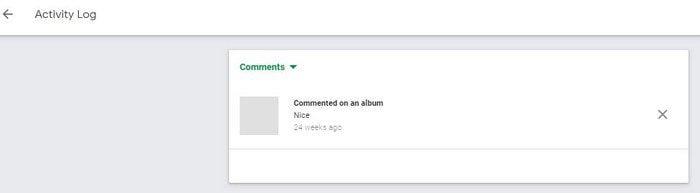
Najnovšie komentáre budú prvé navrchu. Ak kliknete na komentár, Fotky Google prevezmú obrázky, ku ktorým je komentár určený. Ak chcete komentár odstrániť, kliknite na X. Ak tak urobíte, zobrazí sa potvrdzovacia správa, či chcete komentár ponechať alebo odstrániť.
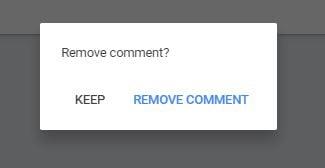
Ďalším spôsobom, ako získať prístup ku komentárom Fotiek Google, je kliknutie na možnosť Zdieľanie . Tam uvidíte zoznam všetkých albumov, ktoré ste zdieľali. Ak sú k tomuto albumu nejaké komentáre, v pravom dolnom rohu sa vám zobrazí údaj o počte komentárov.
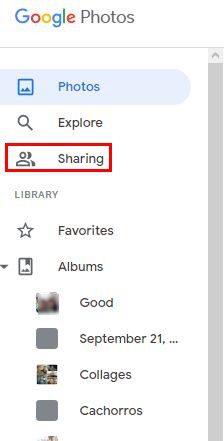
Ak chcete zistiť, či niekto komentoval album, ktorý ste zdieľali, klepnite na kartu Zdieľanie v dolnej časti. Rovnako ako vo webovej verzii uvidíte zoznam všetkých albumov, ktoré momentálne zdieľate. Klepnite na album, ktorý vás zaujíma, a potom na ikonu komentára vpravo hore.
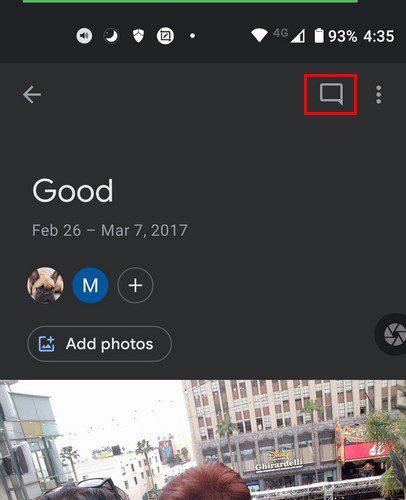
Ak existuje komentár, ktorý chcete vymazať, klepnite na komentár a zobrazia sa možnosti na vymazanie komentára alebo skopírovanie textu. Dávajte pozor, aby ste vymazali správny komentár, pretože po klepnutí na možnosť vymazať komentár zmizne. Neuvidíte potvrdzovaciu správu s otázkou, či ste si istí, že chcete daný komentár vymazať.
Môžete tiež použiť možnosť Nahlásiť zneužitie, ak niekto komentuje niečo urážlivé. Fotky Google vám poskytnú rôzne možnosti, prečo nahlasujete komentár. Môžete si vybrať z možností ako:
Čítanie, ako ľudia komentujú to, čo ste uverejnili, môže byť zábavné. Najmä ak ho dopĺňajú. Keďže to nie je vždy zábava a hry, niekedy ľudia uverejňujú veci, ktoré sú jednoducho nesprávne. Keď sa to stane, viete, že môžete komentár nahlásiť alebo ho vymazať. Musíte sa potýkať s množstvom komentárov? Dajte mi vedieť v komentároch nižšie a nezabudnite článok zdieľať s ostatnými na sociálnych sieťach.
Zistite, ako môžete jednoducho prenášať svoje fotografie z Fotiek Google na USB kľúč a ochrániť svoje neoceniteľné spomienky.
Už nikdy nestratíte ďalší obrázok alebo video zálohovaním médií WhatsApp do Fotiek Google.
Chcete, aby si niekto myslel, že ste išli do Paríža? Zistite, ako môžete zmeniť polohu na ľubovoľnom obrázku a videu vo Fotkách Google.
Hľadáte alternatívu Fotiek Google? Tu je návod, ako si môžete stiahnuť všetok svoj obsah v niekoľkých jednoduchých krokoch.
Natrvalo vymažte nechcené obrázky vo Fotkách Google vybratím koša. Nie je potrebné čakať 60 dní, kým to Google urobí.
Zistite, ako môžete pristupovať ku komentárom vo svojich zdieľaných fotoalbumoch Google a ako ich môžete vymazať alebo nahlásiť.
Objavte kroky, ktoré je potrebné vykonať, keď nechcete, aby sa vo vašich Fotkách Google zobrazoval konkrétny kontakt alebo zvieratko.
Zábavte sa na svojich Zoom stretnutiach so šialenými filtrami, ktoré môžete vyskúšať. Pridajte si halo alebo vyzerajte ako jednorožec na svojich Zoom stretnutiach s týmito vtipnými filtrami.
Zistenie, ako preniesť Microsoft Office na váš nový počítač, je nevyhnutné pre udržanie produktivity. Tu je návod, ako to urobiť.
Pri počutí slov cookies si možno pomyslíte na tie s čokoládovými lupienkami. Existujú však aj tie, ktoré nájdete v prehliadačoch a ktoré vám pomáhajú mať bezproblémový zážitok z prehliadania. Prečítajte si, ako nastaviť preferencie cookies v prehliadači Opera pre Android.
Ak nemáte fotografickú pamäť, potrebujete pridať údaje o kreditnej karte na automatické vyplnenie v Edge pre Android. Môžete uložiť všetky informácie o vašich kreditných kartách, aby ste urýchlili online platby pridaním údajov o kreditnej karte do funkcie automatického vyplnenia v Edge pre Android podľa týchto krokov.
Naučte sa urýchliť čas, ktorý strávite prácou na súboroch PowerPoint, naučením sa týchto dôležitých klávesových skratiek PowerPoint.
Zmena nastavení hlasu pre aplikáciu Waze vám umožní počuť iný hlas zakaždým, keď potrebujete cestovať. Tu je návod, ako to zmeniť.
Zistite, aké kroky treba dodržať, aby ste rýchlo vypnuli Google Assistant a získali trochu pokoja. Cítite sa menej špehovaní a deaktivujte Google Assistant.
Mnoho spravodajských článkov sa odvoláva na “temný web”, ale veľmi málo z nich skutočne hovorí o tom, ako na neho získať prístup. Väčšina stránok na temnom webe hostí nelegálny obsah.
Objavte, ako môžete jednoducho a rýchlo aktivovať tmavý režim pre Skype na vašom počítači s Windows 11 za menej ako jednu minútu.
Možno tomu neprikladajte veľkú váhu, ale jednou z najbežnejších funkcií smartfónu je možnosť zachytiť snímku obrazovky. S časom sa metódy na snímanie týchto snímok vyvinuli z rôznych dôvodov, či už ide o pridanie alebo odstránenie fyzických tlačidiel alebo zavedenie nových softvérových funkcií.













